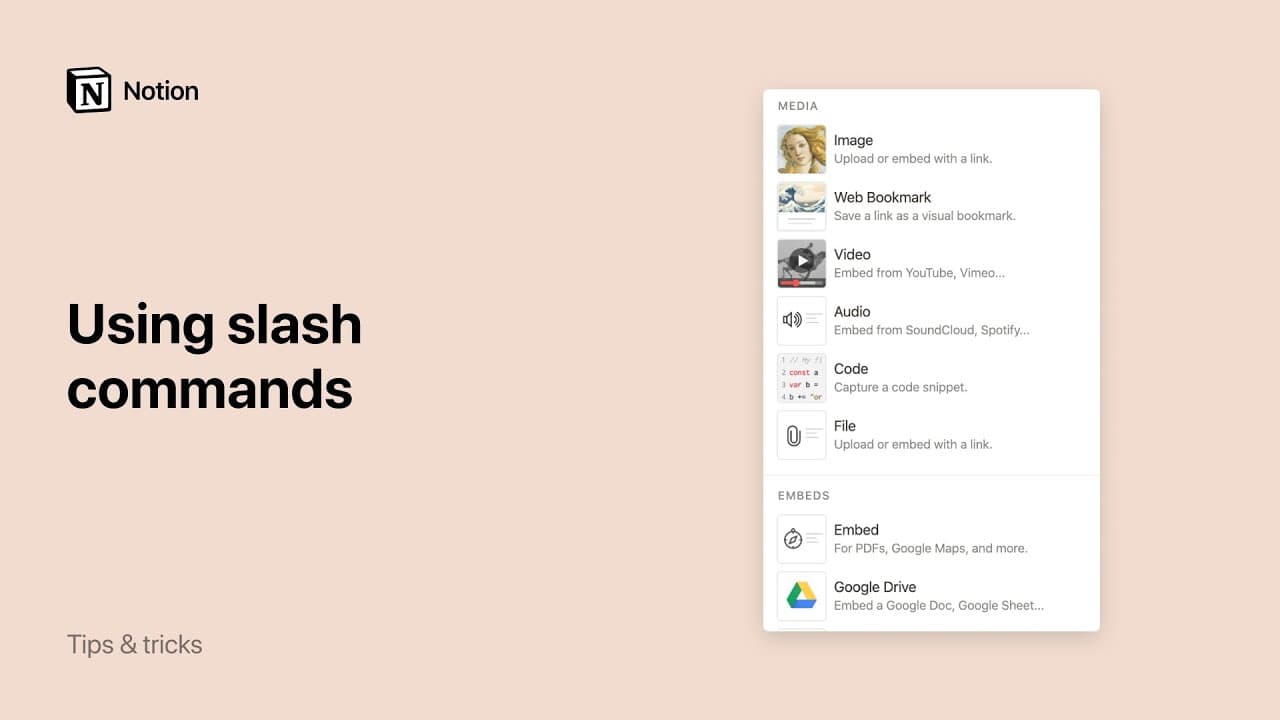Équations mathématiques
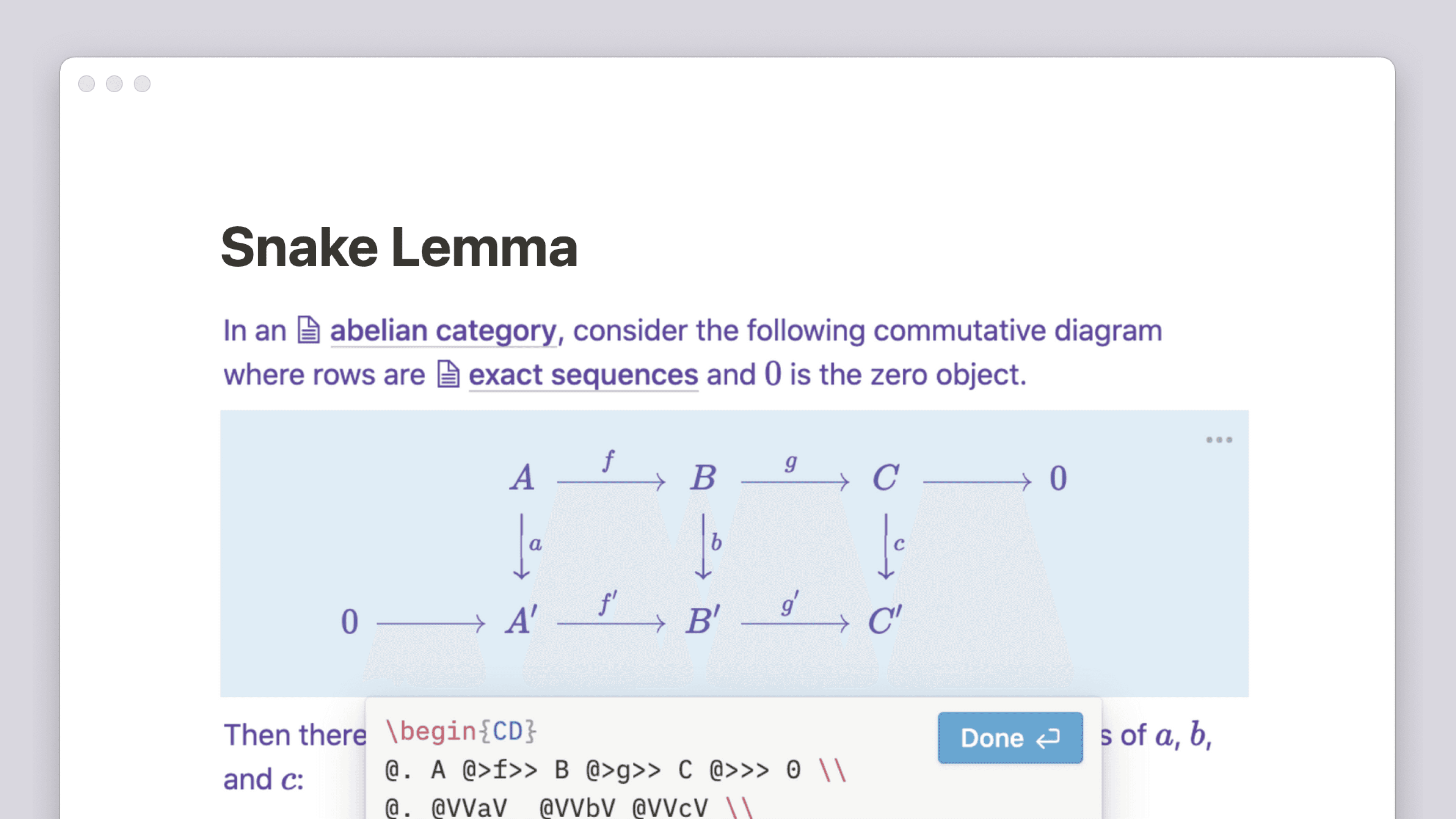
Vous pouvez afficher dans Notion des caractères, expressions et équations mathématiques parfaitement mis en forme et compréhensibles. Particulièrement utile lorsque vous devez utiliser des fractions et des équations dans une documentation technique 🧮
Aller directement aux questions fréquentesPour restituer les équations mathématiques, Notion utilise la bibliothèque KaTeX, qui prend en charge un large sous-ensemble de fonctions LaTeX.
Cliquez sur le
+qui apparaît à gauche lorsque vous survolez une nouvelle ligne. Faites défiler la liste déroulante et choisissezÉquation - Bloc entier. Vous pouvez également taper/mathet appuyer sur Entrée.Une fois le bloc d’équation inséré, cliquez dedans pour rentrer ou coller votre équation, ou utilisez la commande
cmd/ctrl+Entrée.
De la même façon que vous pouvez changer la mise en forme de votre texte dans Notion (par exemple en gras, barré ou en écriture de code), vous pouvez lui appliquer un format d’équation mathématique, comme cette formule quadratique :
Il existe plusieurs façons d’ajouter des équations mathématiques dans un bloc. (Et elles ont toutes des raccourcis clavier !)
Avec un raccourci textuel :
Écrivez deux signes dollar, suivis de votre équation, puis deux autres signes dollar pour la fermer. L’équation se met en forme à la fin du dernier signe dollar.
Avec la zone de saisie d’équation :
Pour ajouter une équation, utilisez le raccourci clavier
ctrl/cmd+Maj+E.Entrez votre équation dans la zone de saisie, puis appuyez sur
Entrée.
Avec le menu de mise en forme :
Sélectionnez une équation dans votre paragraphe.
Cliquez sur le bouton
√xdans le menu de mise en forme qui s’affiche ou utilisez le raccourci clavierctrl/cmd+Maj+E. Le texte sélectionné se transformera en équation.
Modifier une équation à l’intérieur d’un bloc
Vous pouvez modifier une équation existante en cliquant dessus. Cela ouvrira la zone de saisie d’équation et toutes les modifications seront directement appliquées sur votre page.
Vous pouvez également utiliser les flèches du clavier. Lorsque votre curseur arrive sur une équation, la zone de saisie d’équation s’ouvre, puis se ferme lorsque vous en sortez.
Notion prend en charge toute la gamme de symboles et opérations du langage \KaTeX. Cliquez sur les liens ci-dessous pour voir la liste de toutes les fonctions prises en charge :

Remarque : KaTeX couvre la plupart (mais pas la totalité) des notations mathématiques prise en charge par LaTeX. Si votre équation ne s’affiche pas correctement dans Notion, allez jeter un œil sur les liens ci-dessus pour voir si cette fonction est prise en charge.
Questions fréquentes
Je ne connais pas LaTeX, mais je souhaite utiliser les équations de Notion. Comment puis-je commencer ?
Je ne connais pas LaTeX, mais je souhaite utiliser les équations de Notion. Comment puis-je commencer ?
Vous pouvez utiliser LaTeX pour rédiger des devoirs, des notes de cours ou même des rapports de laboratoire. Les formules arithmétiques de base et les noms de variable en LaTeX sont déjà pris en charge.
Si vous recherchez des symboles spécifiques, Detexify est une excellente ressource qui vous permet de dessiner le symbole et de rechercher le code LaTeX correspondant.
Pour en savoir plus sur les principes de base du langage LaTeX, allez jeter un œil à la documentation d’Overleaf :
Overleaf est un éditeur LaTeX complet. En tant que tel, tout ce qui se trouve dans sa documentation n’est pas nécessairement pris en charge dans Notion. En cas de doute, vous pouvez consulter la liste des Fonctions prises en charge ou le Tableau d’aide qui répertorie les fonctions disponibles, classées par ordre alphabétique.
Pourquoi ne puis-je pas afficher correctement une équation spécifique ? Quelles formules/bibliothèques Notion prend-il en charge ? Est-il possible de prendre en charge la formule ou la bibliothèque que je souhaite utiliser ?
Pourquoi ne puis-je pas afficher correctement une équation spécifique ? Quelles formules/bibliothèques Notion prend-il en charge ? Est-il possible de prendre en charge la formule ou la bibliothèque que je souhaite utiliser ?
Notion utilise la bibliothèque KaTeX pour la restitution d’équations. KaTeX prend en charge de nombreuses sous-catégories de LaTeX, que vous pouvez retrouver dans la liste des Fonctions prises en charge. Ces fonctions sont classées par ordre alphabétique dans le Tableau d’aide. Pour demander la prise en charge de nouveaux environnements ou fonctions, vous pouvez créer une issue dans le projet GitHub KaTeX.
J’essaie d’utiliser l’environnement « align », mais ça ne fonctionne pas.
J’essaie d’utiliser l’environnement « align », mais ça ne fonctionne pas.
Dans la page Common Issues (Problèmes courants) de la documentation KaTeX :
« KaTeX ne prend pas en charge l’environnement align car LaTeX ne prend pas en charge align en mode math. L’environnement aligned offre les mêmes fonctionnalités, mais en mode math. Utilisez-le à la place. »
Puis-je utiliser la fonctionnalité d’équations pour écrire des exposants et des indices dans mon texte ?
Puis-je utiliser la fonctionnalité d’équations pour écrire des exposants et des indices dans mon texte ?
Oui. Mais attention : cela signifie que le texte sera considéré comme une équation, avec une police « équation ».
Utilisez le signe
^pour ajouter un caractère en exposant, par exemple :x^2Utilisez le signe
_pour ajouter un caractère en indice, par exemple :H_2O
Si vous souhaitez ajouter plusieurs caractères en indice ou en exposant, placez-les entre accolades. Par exemple : 23^{ème}.
Que se passe-t-il lorsque je copie/colle du langage LaTeX ?
Que se passe-t-il lorsque je copie/colle du langage LaTeX ?
Vous ferez un copier-coller de son code source.
Comment utiliser Notion pour mes cours de chimie ?
Comment utiliser Notion pour mes cours de chimie ?
Notion prend en charge les macros d’équations chimiques \\ce et \\pu de l’extension mhchem. Ces raccourcis vous permettent de saisir rapidement et facilement des équations chimiques et mathématiques.
Comment puis-je convertir les équations à l’intérieur d’un bloc en blocs d’équations séparés ?
Comment puis-je convertir les équations à l’intérieur d’un bloc en blocs d’équations séparés ?
Utilisez le menu « Transformer en », puis choisissez « Équation - Bloc entier ».